إصلاح: لقطة شاشة Android 12 لا تعمل أو تلتقط المزيد من المفقودين
Miscellanea / / February 01, 2022
إذا كنت تتذكر ، فإن Android 12 يجلب الكثير من الميزات إلى هواتف Google Android. إذا كنت من مستخدمي Android ذوي البشرة البيضاء ، مثل OneUI و MIUI ، فلن تجدهم ممتعين للغاية. ولكن بالنسبة للأشخاص الذين يستخدمون واجهة مستخدم Android ، فهذه الأمور ضرورية. تتمثل إحدى هذه الميزات في القدرة على التقاط لقطات شاشة طويلة وخيارات لقطة شاشة إضافية. تتيح لك هذه الميزة التقاط لقطات شاشة متحركة لهاتفك ، مما يسمح لك بالتقاط صورة طويلة.
لهذا ، عليك فقط التقاط لقطة شاشة والنقر بسرعة على أيقونة التقاط المزيد. سيسمح لك ذلك بالتمرير على الشاشة والتقاط لقطة شاشة كاملة لشاشتك. لكن في الآونة الأخيرة ، وجد بعض الأشخاص أن هناك مشكلة في هذه الميزة ، وأن رمز Capture more مفقود أو أن لقطات الشاشة لا تعمل بعد تحديث Android 12. لذلك هنا في هذه المقالة ، ندرج الأسباب المحتملة التي توفر حلولاً لك للتغلب على هذه المشكلة.
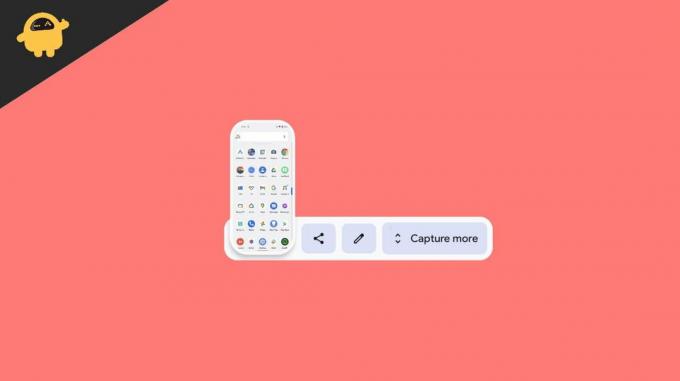
محتويات الصفحة
-
إصلاح: لقطة شاشة Android 12 لا تعمل أو تلتقط المزيد من المفقودين
- سيعمل Capture More على التطبيقات المدعومة فقط
- الطريقة الأولى: حاول إعادة تشغيل هاتفك وتحديث جميع التطبيقات:
- الطريقة الثانية: جرب بعض التطبيقات البديلة
- الطريقة الثالثة: تحديث البرنامج
- الطريقة الرابعة: إعادة تعيين الهاتف الذكي
- استنتاج
إصلاح: لقطة شاشة Android 12 لا تعمل أو تلتقط المزيد من المفقودين
بشكل افتراضي ، لن يظهر التقاط الشاشة أثناء التمرير إلا عند استخدام زر الطاقة وزر خفض الصوت لالتقاط الشاشة. إذا كنت تستخدم إيماءة الأصابع الثلاثة لالتقاط لقطات شاشة ، فلن تجد خيار "التقاط المزيد".
بدلاً من ذلك ، ما سيفعله هو أنه سيأخذ سريعًا ما هو معروض على الشاشة. حسب التصميم ، فقد تم تصميمه لهذا الغرض ، ولكن قد تختار بعض الشركات المصنعة تضمين نفس الميزة لإيماءات الأصابع الثلاثة أيضًا. لذلك من الأفضل استخدام طريقة الالتقاط المستندة إلى الزر إذا كنت تريد التقاط لقطات شاشة طويلة قابلة للتمرير.
سيعمل Capture More على التطبيقات المدعومة فقط
قد تبدو هذه الميزة أكثر إغراء بالنسبة لك. ولكن لا يوجد سوى عدد محدود من التطبيقات التي تدعم هذه الميزة بشكل كامل. لذا مع وضع ذلك في الاعتبار ، إذا حاولت التقاط صورة داخل تطبيق غير مدعوم ، فلن ترى بالتأكيد رمز "التقاط المزيد" معروضًا. الآن ، إذا كنت تريد معرفة التطبيقات التي تدعم هذا ، فمن الأفضل أن تجد ذلك بنفسك.
اقرأ أيضا
كيفية الإصلاح إذا كان مجلد لقطة الشاشة مفقودًا في نظام التشغيل Windows 11
على سبيل المثال ، لن يدعم Google Chrome هذه الميزة. لأن الافتراض العام هو أنه لا أحد يرغب في التقاط صفحة ويب كاملة كلقطة شاشة. إذا كنت ترغب في ذلك ، يمكنك محاولة حفظ هذه الصفحة كمستند HTML أو طباعتها في ملف PDF ثم محاولة تحويلها إلى ملف jpg. أو يمكنك أيضًا محاولة التقاط لقطات شاشة متعددة للصفحة. لكن لا يمكنك التقاط لقطة شاشة قابلة للتمرير من Google Chrome على Android 12.
على سبيل المثال ، ستعمل ميزة "Capture more" هذه بالتأكيد على تطبيقات مثل Youtube و Facebook وبعض تطبيقات الوسائط الاجتماعية الأخرى أيضًا. على الأقل في vanilla Android 12 ، لا تحصل على هذه الميزة. لن أتحدث عن أشكال Android الأخرى لأن ذلك سيكون خارج نطاقنا هنا.
الطريقة الأولى: حاول إعادة تشغيل هاتفك وتحديث جميع التطبيقات:
إذا كانت هذه الميزة تعمل على تطبيقك وتوقفت فجأة عن العمل ، فيمكنك محاولة إعادة تشغيل هاتفك ثم محاولة تحديث تطبيقاتك من خلال متجر Google play. لأنه في بعض الأحيان إذا كنت تقوم بتشغيل هاتف قديم ، فقد تكون واجهة مستخدم الهاتف الخاصة بك تتنقل ولا تعرض رموز التقاط المزيد. في هذه الحالة ، يجب أن تؤدي إعادة التشغيل البسيطة إلى حل مشكلتك.
الطريقة الثانية: جرب بعض التطبيقات البديلة
هناك الكثير من التطبيقات المتاحة في السوق للقيام بلقطات الشاشة القابلة للتمرير. اسمحوا لي أن أريكم بعضًا منهم أجدهم مفيدًا جدًا.
الإعلانات
التقاط تمرير الويب
هل تذكر أنني أخبرتك أن ميزة Capture more لن تعمل مع متصفح Chrome؟ حسنًا ، يمكن أن يساعدك هذا التطبيق في التغلب على ذلك. هذا التطبيق متاح لنظام Android ، ويمكنك تنزيله من هنا.
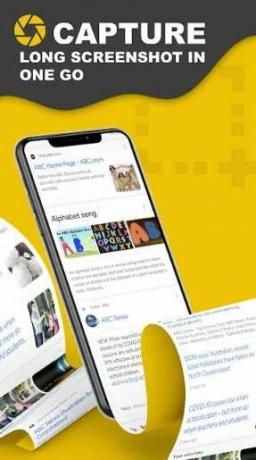 (اعتمادات الصورة: التقاط تمرير الويب)
(اعتمادات الصورة: التقاط تمرير الويب)
الإعلانات
ستيتشكرافت
Stitchcraft هي أيضًا أداة مجانية متاحة لنظام Android يمكنها مساعدتك في تجميع لقطات شاشة متعددة في لقطة واحدة. من الناحية الفنية ، لا يأخذ هذا لقطة شاشة طويلة. ولكنه يسمح لك بدمج لقطات شاشة متعددة في صورة واحدة للحصول على شيء مشابه للقطة شاشة قابلة للتمرير. يمكنك الحصول على التطبيق من هنا.
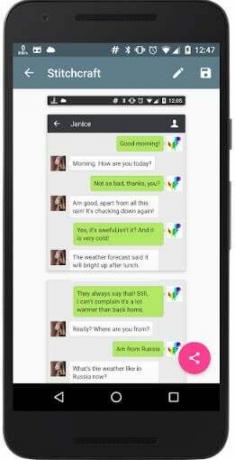
(اعتمادات الصورة: Stitchcraft)
الطريقة الثالثة: تحديث البرنامج
نعم ، يتوفر نظام Android 12 لمعظم الهواتف. ولكن من المحتمل أنك تقوم بتشغيل إصدار معاينة أو إصدار تجريبي من البرنامج. في هذه الحالة ، قد يكون هذا خطأ لا يمكن إصلاحه إلا عن طريق تحديث هاتفك إلى أحدث إصدار ثابت من البرنامج. لاحظ أن هذا ليس تحديث التطبيق بدلاً من تحديث النظام.
اقرأ أيضا
كيفية البحث عن شخص ما أخذ لقطات من محادثتك على Facebook Messenger
انتقل إلى الإعدادات> النظام> تحديث البرنامج وتحقق مما إذا كانت هناك أي تحديثات نظام متاحة لجهازك. إذا كان هناك أي منها ، فإننا نقترح عليك تنزيلها وتثبيتها على الفور. بعد التثبيت ، يمكنك التحقق مما إذا كان زر الالتقاط المزيد يظهر.
الطريقة الرابعة: إعادة تعيين الهاتف الذكي
أداة لقطة الشاشة هي إحدى ميزات النظام ، وإذا كانت لا تعمل بشكل صحيح ، فهذا يرجع إلى بعض المشكلات المتعلقة بالنظام. لذلك من الأفضل إعادة ضبط هاتفك الذكي بالانتقال إلى الإعدادات> عام> إعادة تعيين. قبل إعادة الضبط ، تأكد من أخذ نسخة احتياطية كاملة من هاتفك الذكي.
استنتاج
كانت هذه بعض الأسباب والحلول لعدم عمل لقطة شاشة Android 12 أو التقاط المزيد من المفقودين. كما ترى ، فإن الميزة ليست جاهزة تمامًا بعد للعمل مع جميع تطبيقات Android. في بعض التطبيقات ، لن يعمل بشكل صحيح أو ببساطة لن يعرض الخيار على الإطلاق. لذا تأكد من أنك تستخدم أحدث إصدار من التطبيقات ، وستعمل دون أي مشاكل. إذا كنت تريد حقًا استخدام ميزة لقطة الشاشة القابلة للتمرير ، فتأكد من مراجعة التطبيقات المذكورة أيضًا. قد تكون في متناول اليد.
اقرأ أيضا
كيفية التقاط لقطة للشاشة عن طريق النقر على خلف جهاز iPhone الخاص بك
هل يرسل Whatsapp إخطارًا للآخرين إذا قمت بالتقاط لقطة شاشة للمحادثة؟



